Hledání v KN
Tento nástroj umožňuje vyhledávat parcely na základě podmínek definovaných ve vyhledávacím formuláři. Vyhledané parcely se zobrazí do seznamu v pravém okně pod vyhledávacím formulářem a současně se zvýrazní v mapě označníkem. Pokud je vyhledáno více jak 1000 parcel, potom se zobrazí možnost načíst vše - aplikace se tím může zpomalit.
Vyhledávací formulář
Vyhledávací podmínky jsou sdruženy do několika skupin, které je možné kvůli větší přehlednosti rozbalit či sbalit:
- Identifikace vlastníka
- IČ/Rodné číslo — do textového pole se zadává rodné číslo nebo IČ organizace. Je možné zadat více čísel oddělených čárkou.
- Identifikace parcely
- Katastrální území — zadává se výběrem z roletkového menu. Počet dostupných hodnot závisí na definici rozsahu projektu
- LV — zadává se do textového pole. Je možné zadat více čísel oddělených čárkou.
- Druh číslování parcel — zadává se výběrem hodnoty z roletkového menu.
- Čísla parcel — uvádí se ve formátech 121, 121/3, apod. Je možné zadat více čísel oddělených čárkou.
- Výměra — zadává se v celých metrech čtverečních. Pro upřesnění je možné zadat parametr rovná se, větší či menší.
- Vlastnosti parcely
- Druh pozemku — zadává se výběrem hodnoty z roletkového menu
- Využití pozemku — zadává se výběrem hodnoty z roletkového menu
- Využití nemovitosti — zadává se výběrem hodnoty z roletkového menu
- Způsob ochrany — zadává se výběrem hodnoty z roletkového menu
U každé vlastnosti je možné zvolit možnost "Invertovat". Při použití této volby budou vyhledány parcely pro všechny hodnoty kromě hodnoty zadané.
- Identifikace budovy
- Číslo domovní/evidenční — výběrem hodnoty z roletkového menu se zadává, zda se jedná o číslo domovní či evidenční. Do textového pole se zadává hodnota čísla.
Tlačítkem Hledat je spuštěno vyhledávání.
Pokud provádíte opakované vyhledávání a potřebujete kompletně vyčistit celý vyhledávací formulář, můžete namísto vymazávání jednotlivých hodnot zadaných v předchozím vyhledávání využít tlačítko "Vymazat filtr".
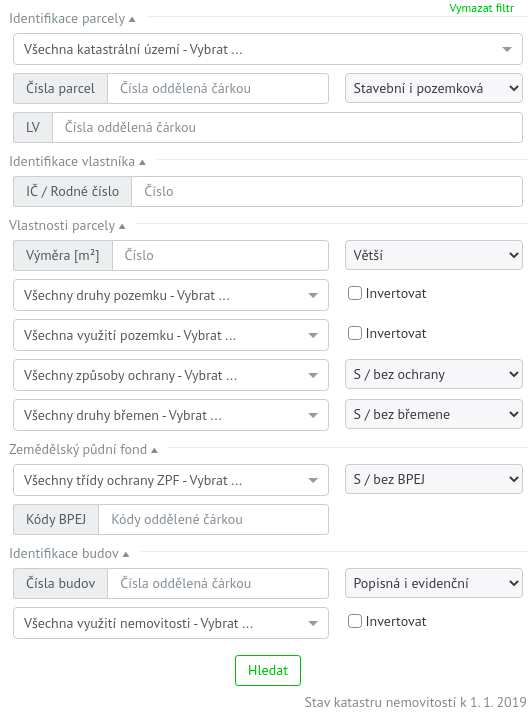
Zobrazení výsledků
Vyhledané parcely jsou zobrazeny v tabulce výsledků a označeny v mapě červeným označníkem. Ve větším měřítku (přiblížení) jsou zároveň v mapě zobrazeny hranice vyhledaných parcel. Při kliknutí na řádek tabulky se zvýrazní (zvětší) příslušný označník v mapě a hranice parcely. Stejně tak při kliknutí na některý označník nebo parcelu v mapě se zvýrazní příslušný řádek v tabulce. Viditelnost označníků i hranic parcel v mapě je možné vypnout/zapnout v levém panelu.\ Poznámka: Některá katastrální území nejsou ještě zdigitalizovaná (dle informací od ČUZK to bylo na konci roku 2017 pouhé 1% katastrů). V těchto případech se v mapě zobrazují pouze označníky vyhledaných parcel.
V tabulce výsledků jsou zobrazeny tyto údaje:
- S — sousední parcely — číslo znázorňuje počet parcel. Sousední parcely lze zjistit pouze v katastrech, které mají digitální katastrální mapu. Po rozkliknutí sousedních parcel se zobrazí seznam sousedních parcel a sousední parcely se zobrazí v mapě zeleným označníkem. Parcela, ke které sousední parcely patří, je znázorněna červeno-zeleným označníkem.
- KÚ — katastrální území
- Parcela — číslo parcely. Po kliknutí na číslo parcely se zobrazí popis parcely obsahující detail parcely, stavbu, vlastníky, Seznam BPEJ, Způsob ochrany nemovitosti, omezení vlastnického práva a jiné zápisy.
- Výměra — výměra parcely v metrech čtverečních
- Typ — typ parcely. PKN = parcely katastru nemovitostí, PZE = parcely ve zjednodušené evidenci.
- Druh pozemku — druh pozemku dle číselníku ČÚZK
- LV — číslo listu vlastnictví. Po najetí myši na číslo LV se zobrazí vlastníci parcely v kontextové nápovědě (bublině), po kliknutí se v novém okně zobrazí detail LV.
- Stavba — číslo stavby, pokud se na pozemku nachází
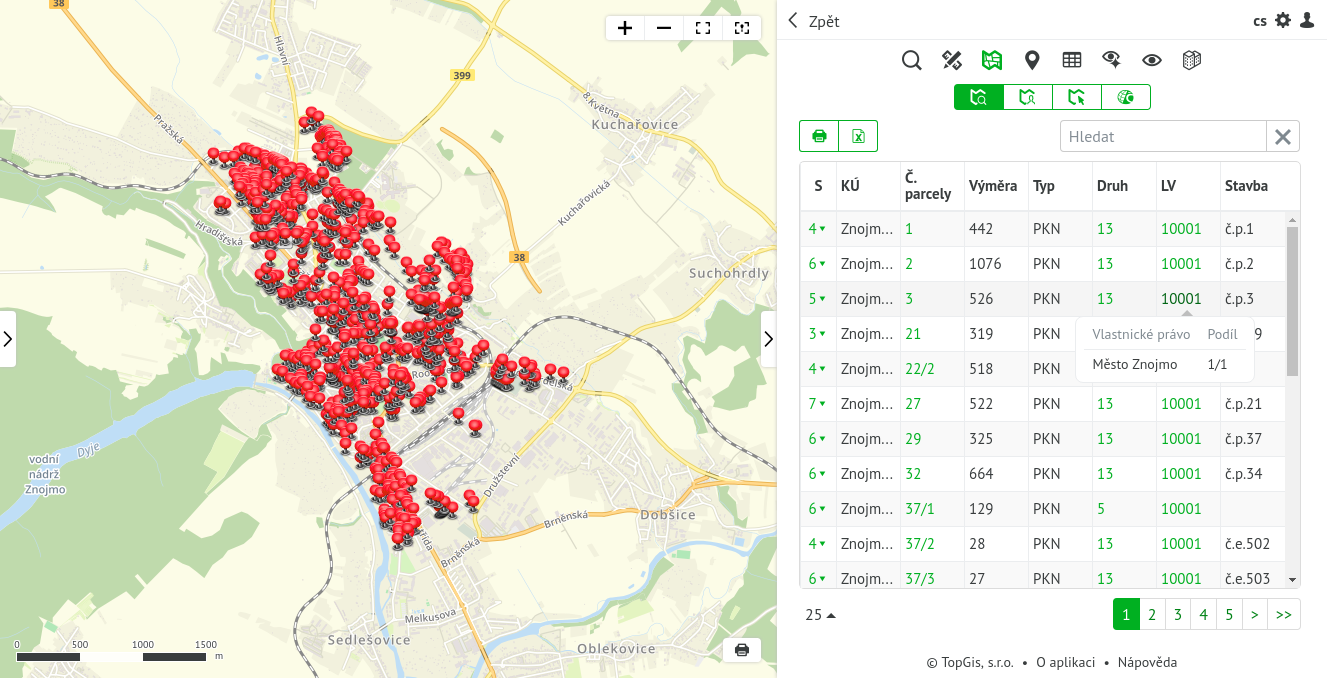
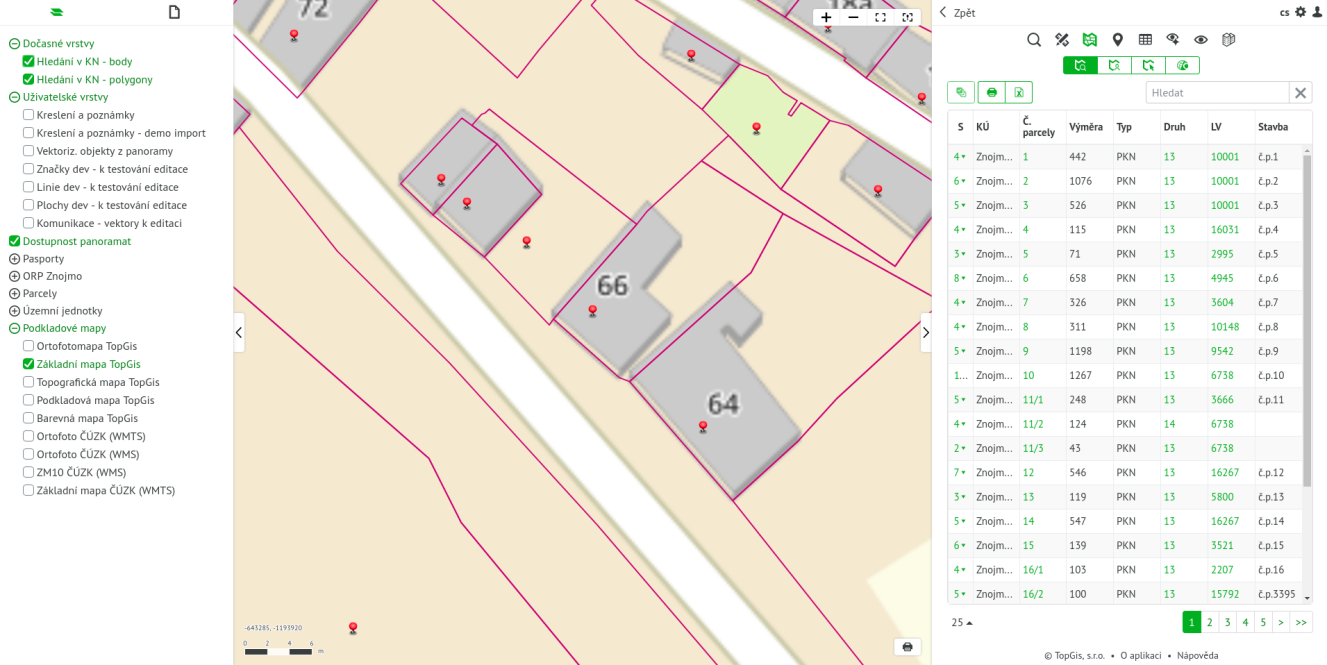
Pomocí klávesy CTRL a klikání na parcely v mapě mohu vybrat i více parcel. V tabulce lze pro výběr více parcel(řádků) použít tlačítko CTRL nebo SHIFT.
Ikonkou je možné
tabulku vyhledaných parcel vytisknout do formátu PDF.
Ikonkou je možné
tabulku vyhledaných parcel vyexportovat do formátu XLSX.
Detail parcely
Po kliknutí na číslo parcely v seznamu vyhledaných parcel se zobrazí detail parcely (stránka Informace o parcele). V detailu parcely se lze prokliknout na detail LV a pokud je součástí parcely i budova, potom i na detail budovy. Detail parcely je možné vytisknout do formátu PDF obsahující detail parcely a mapu parcely. Zároveň lze detail parcely a mapu s parcelou vygenerovat přímo pomocí služby ČÚZK.
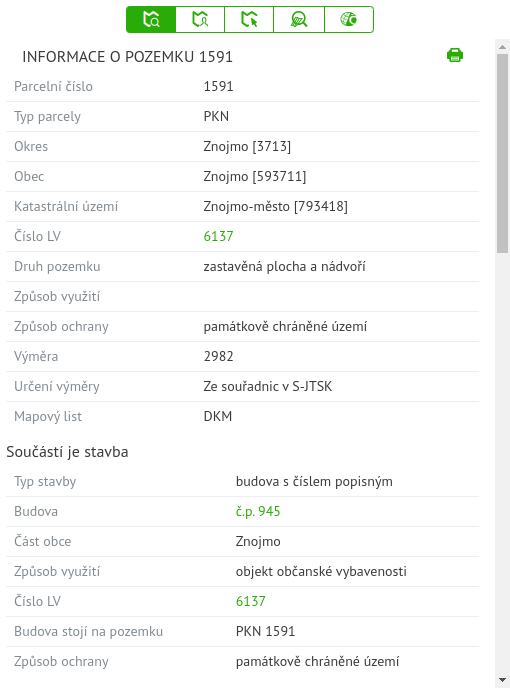
Detail budovy
Po kliknutí na číslo stavby se zobrazí detail budovy. Obsahuje detailní informace o budově. Detail budovy je možné vytisknout do formátu PDF obsahující detail budovy a mapu. Zároveň lze detail budovy vygenerovat přímo pomocí služby ČÚZK.
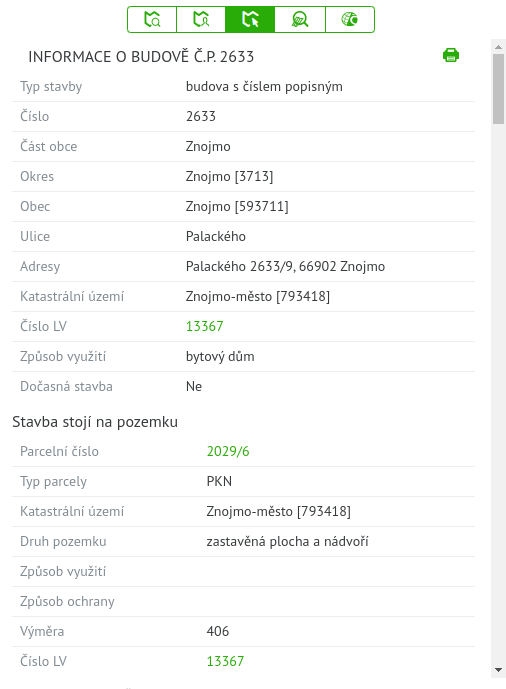
Detail jednotky
Detail jednotky je možné získat jednak z detailu budovy nebo z detailu LV. Po kliknutí na číslo jednotky je zobrazen detail jednotky vč. jejího LV a prokliku do detailu tohoto LV. Detail jednotky je možné vytisknout do formátu PDF. Zároveň lze detail jednotky vygenerovat přímo pomocí služby ČÚZK.
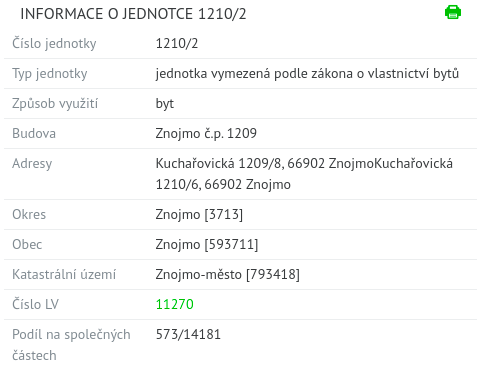
Detail LV
Po kliknutí na číslo LV je zobrazen detail listu vlastnictví. Detail obsahuje sekce: Vlastnící, Nemovitosti a Omezení vlastnického práva. Z detailu LV se lze prokliknout do detailu parcely i detailu budovy.
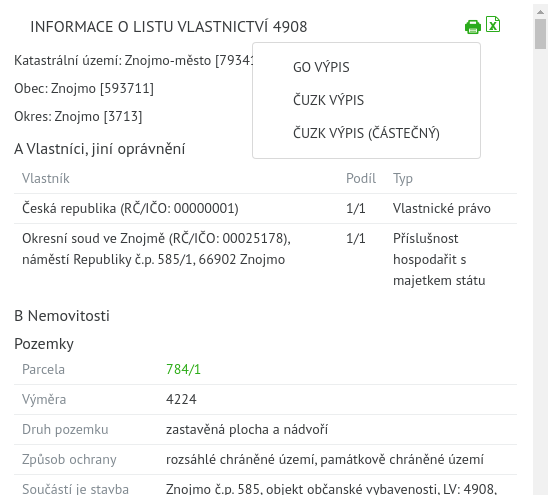
Detail lze vytisknout do PDF nebo vyexportovat do XLSX. Zároveň lze kompletní nebo částečný výpis daného LV vygenerovat přímo pomocí služby ČÚZK.